-
注册表清理,小编告诉你清理注册表方法
- 2018-08-30 14:30:03 来源:windows10系统之家 作者:爱win10
今天小编要为网友们带来最新雨林木风ghost win7系统U盘安装教程,雨林木风win7 32位系统到底要如何安装,如何操作呢?下面就跟着小编一起来了解下雨林木风win7系统U盘安装方法吧。
使用U盘安装雨林木风windows7系统是非常简单的方法,但最近小编却发现有非常多的网友都不会使用U盘安装雨林木风win7系统。为了让大家都能顺利的使用U盘安装win7系统,小编为大家准备好了雨林木风windows7系统安装教程。
1、首先我们需要制作一个U盘启动盘,然后下载一款雨林木风ghost win7 32位旗舰版系统。然后把雨林木风ghost win7 32位旗舰版系统解压出来,这也是win7安装最基础的一个步骤

win7安装(图1)
2、然后就把雨林木风ghost win7 32位旗舰版系统放入刚刚制作好的启动U盘里面的GHO文件夹里面

win7安装(图2)
3、重新开机,把电脑的启动项选择为USB,然后按回车

win7安装(图3)
4、之后我们就会进入PE里面,我们选择02选项

win7安装(图4)
5、再pe系统里面,运行一键装机图标,然后选择雨林木风ghost win7 32位旗舰版系统,点击确定

win7安装(图5)
6、提示会删除C盘里面的数据,然后就会自动安装雨林木风ghost win7 32位旗舰版系统系统。

win7安装(图6)
7、安装完成之后,我们只需要拔出U盘,之后电脑就会自动帮我们安装系统了。

win7安装(图7)
8、成功安装完系统以后,就会自动开机,下图时雨林木风ghost win7 32位旗舰版系统的桌面图

win7安装(图8)
猜您喜欢
- windows7旗舰版激活码以及激活步骤..2022-11-03
- 怎么使用SkyDrive云存储的技巧..2015-06-06
- kingstonu盘驱动安装方法2017-04-07
- 电脑卡系统重装最简单的教程..2017-08-05
- Ghost win7系统64位局域网共享设置方..2017-05-06
- win7专业版激活码怎么使用2022-09-26
相关推荐
- win7新萝卜家园和深度哪个比较好?.. 2017-05-23
- 一招激活windows7的方法 2022-12-22
- office的页眉页脚怎么设置 2020-06-12
- 怎么样一键重装XP系统最简单方便.. 2017-04-17
- win7密钥万能板最新分享制作教程.. 2017-06-20
- 最新版office2013激活方法 2017-06-01





 系统之家一键重装
系统之家一键重装
 小白重装win10
小白重装win10
 电脑公司ghost Win7系统下载64位纯净版1809
电脑公司ghost Win7系统下载64位纯净版1809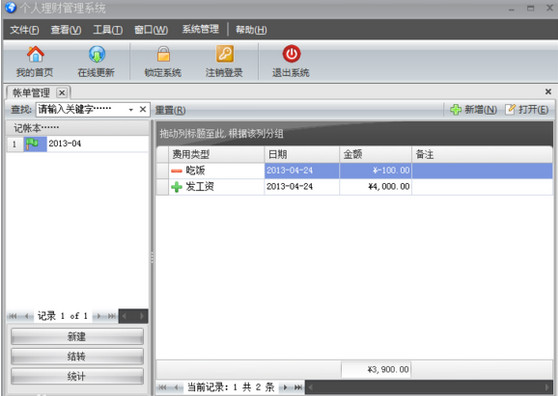 个人理财管理系统软件v1.0 免费安装版 (财务管理类工具)
个人理财管理系统软件v1.0 免费安装版 (财务管理类工具) 萝卜家园 Ghost xp sp3 专业装机版 2017.07
萝卜家园 Ghost xp sp3 专业装机版 2017.07 360浏览器8.0正式版 v8.0.1.248官方版
360浏览器8.0正式版 v8.0.1.248官方版 萝卜家园ghost win8 32位专业版下载v201707
萝卜家园ghost win8 32位专业版下载v201707 深度技术Ghost win7 sp1 32位系统旗舰版下载v1906
深度技术Ghost win7 sp1 32位系统旗舰版下载v1906 雨林木风win1
雨林木风win1 CCleaner v4.
CCleaner v4. Apowersoft S
Apowersoft S 博览浏览器(B
博览浏览器(B 爱站关键词采
爱站关键词采 安美奇浏览器
安美奇浏览器 萝卜家园Ghos
萝卜家园Ghos ColorConsole
ColorConsole 番茄花园 gho
番茄花园 gho 雨林木风win1
雨林木风win1 小白系统ghos
小白系统ghos ProgDVB PRO
ProgDVB PRO  粤公网安备 44130202001061号
粤公网安备 44130202001061号